如何保护网站图片不被复制
已发表: 2023-01-10您是否厌倦了您的图像被盗? 您是否正在寻找一种方法来保护您的图像? 每天都有许多图像在未经所有者许可的情况下被盗和使用。
从网站非法下载图像的方法有很多,而且您不需要编码知识。 因此,您需要确保让盗窃者尽可能难以窃取您的图像和内容。
以在线销售照片为生的摄影师和必须确保自己的图像在互联网上与众不同的博主必须保护自己的图像以赚钱。
在本文中,我将讨论保护照片安全的原因、如何保护照片不被复制、如何为照片添加水印、如何删除被盗照片等等。
为什么您应该关注图像盗用?
对于许多专业摄影师或仅靠摄影谋生的人来说,图像盗窃会导致经济损失。
许多高度权威的网站为其内容中使用的图像、图标和图形付费。 换句话说,如果他们支付了费用,他们就有权使用该作品。
但是,就在我们说话的时候,有些人可能会拿走您的作品并将其据为己有。 他们以这种方式掠夺您的收入和信用。
如果您经营一家严肃的企业,您应该只使用您购买的图片,而不是尝试复制它们并在您的内容中使用它们而不付费。 如果您被起诉,您的声誉将受到严重损害。 您的网站甚至可能被禁止或从 Google 的搜索结果中删除。
从网站下载照片的方法可能因您的浏览器而异。 某些浏览器允许您通过右键单击照片来下载照片。 因此,您应该保护您的照片免遭盗窃。
如何保护照片不被复制和图像盗用 [10 种方法]
只要您保护好您的照片,窃贼就会想方设法窃取它们,因此在本文中,我试图涵盖这些富有创意的窃贼试图窃取您的图像的所有方式。
我将解释十种不同的方法,您可以使用这些方法来防止 WordPress 网站上的图像被盗用。 选择适合您需要的选项以确保您的照片受到保护。
方法 1:在 WordPress 中禁用右键单击和拖动图像
使用右键单击和拖放是下载图像的最常见方式。 因此,您需要确保没有任何东西可以启用右键单击。
在我寻找禁用右键单击的最佳插件的搜索中,我找到了 WPShield Content Protector,我认为它为 WordPress 提供了最佳的右键单击保护,并且是最好的 WordPress 内容保护插件。
但是,应该注意的是,永久禁用右键单击菜单可能会降低用户体验 (UX)。 WPShield Content Protector 提供了一个额外的选项来限制右键单击菜单而不是禁用它。
用户无法下载图片、复制内容,甚至无法在有限的右键菜单中访问源代码。 我也会在本文中解释如何限制右键菜单。
要禁用右键单击图像,请按照下列步骤操作:
第 1 步:下载WPShield 内容保护器 插入。
第 2 步:从插件安装插件 → 在您的 WordPress 仪表板中添加新插件。
第 3 步:转到WP Shield → 设置。
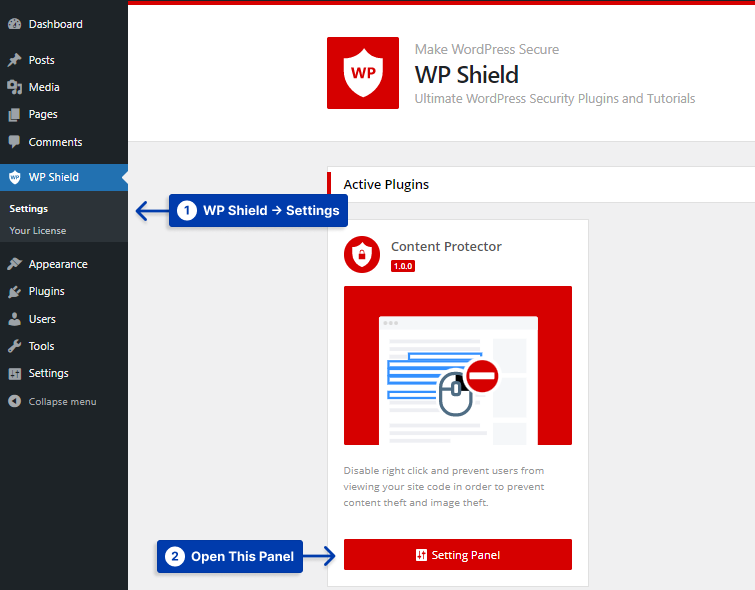
第 4 步:打开Image Protector并启用Images Theft Protector 。
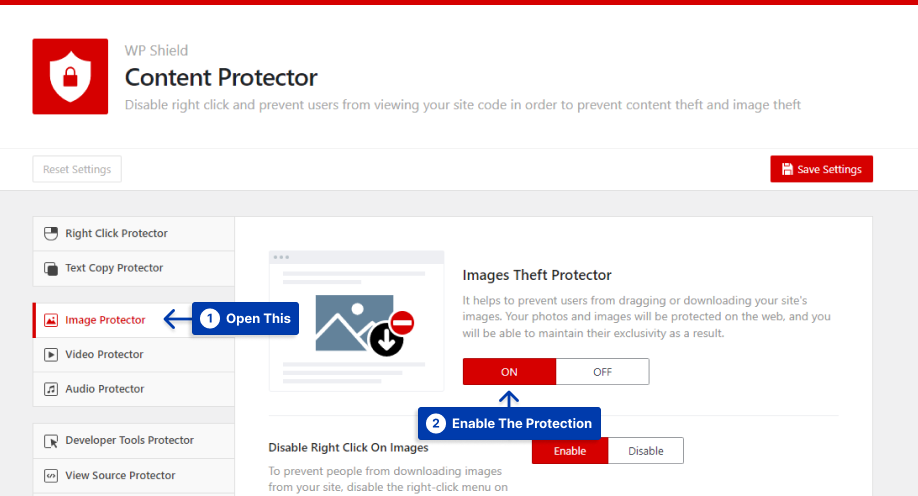
第 5 步:启用禁用右键单击图像选项。
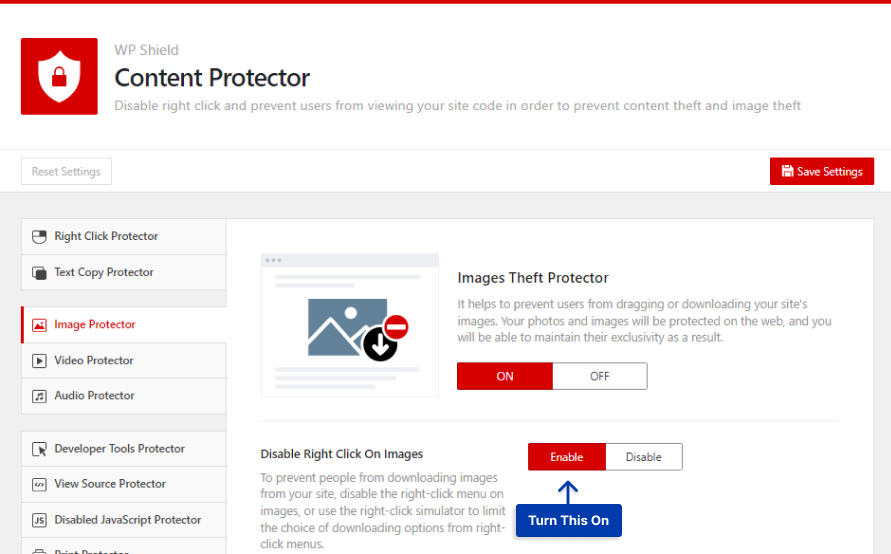
如果您启用此选项,则右键单击您网站上的图像将被禁用。
如果您想禁用照片上的拖放功能,请按照以下步骤操作。
第 1 步:转到WP Shield → 设置。
第 2 步:打开Image Protector并启用Images Theft Protector 。
第 5 步:启用禁用图像拖放选项。
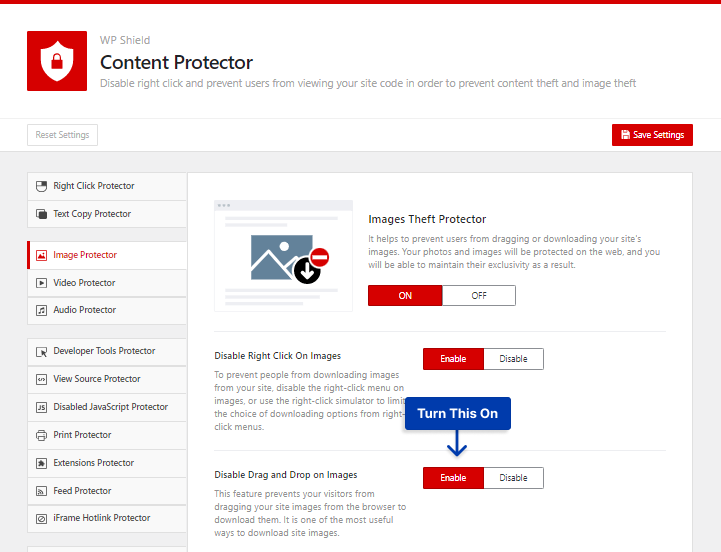
如果您有兴趣限制右键单击菜单而不是禁用它,您可以使用 WPShield Content Protector Right Click Menu Limiter。
此选项可确保用户无法通过右键单击窃取您的图像和文本,但他们可以使用右键单击来使用网站,从而增加用户体验 (UX)。
要限制右键单击菜单,请执行以下操作:
第 1 步:转到WP Shield → 设置。
第 2 步:转到Right Click Protector并启用Right Click Menu Protector 。
第 3 步:在保护协议中选择右键菜单限制器。
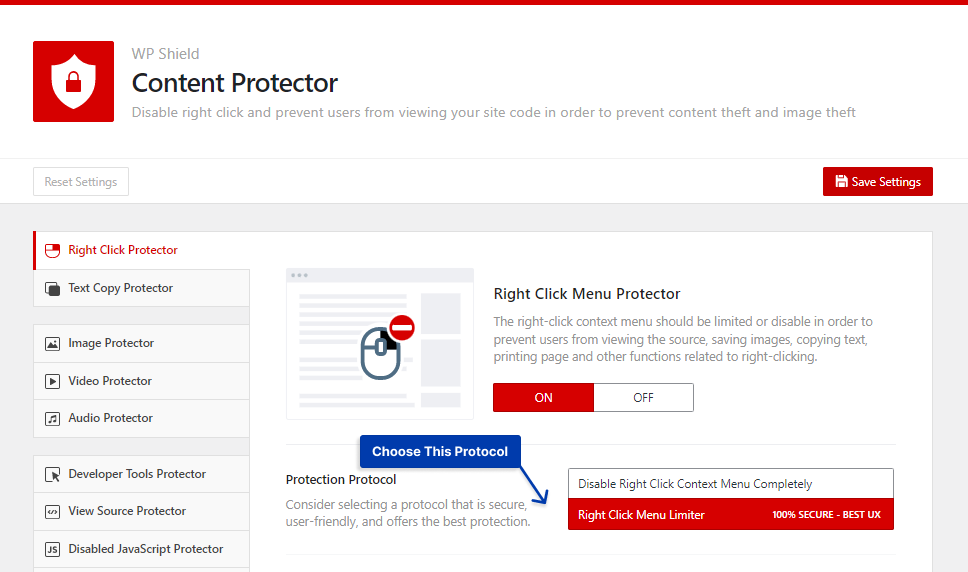
您可以使用此选项限制右键单击菜单。 这是右键单击菜单的样子:

重要说明:一些小偷可能会尝试禁用 JavaScript 代码以重新启用右键单击并窃取您的内容。 WPShield 内容保护器还提供禁用的 JavaScript 保护,这不允许他们这样做。
方法 2:隐藏 WordPress 图片 URL
如果有人在您的网站上找到图片 URL,他们可以访问它,因此您需要确保访问者无法找到图片 URL。 通过隐藏图像 URL,您还可以保护图像文件。
一些 WordPress 主题添加了指向原始大小版本图像的链接,或者有一个可以打开全尺寸图像的灯箱。
WPShield Content Protector 可以确保用于查看图像全尺寸版本的图像标签周围的链接不可用,以防止图像被盗。
如果要删除所有围绕图像的链接,请按照以下步骤操作。
第 1 步:转到WP Shield → 设置。
第 2 步:打开Images Protector并打开Images Theft Protector 。
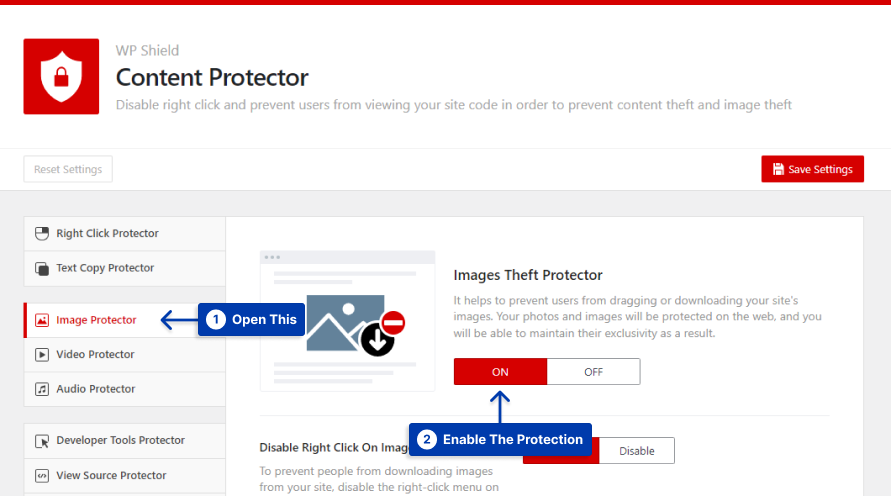
第 3 步:打开“删除图像周围的锚链接”选项。
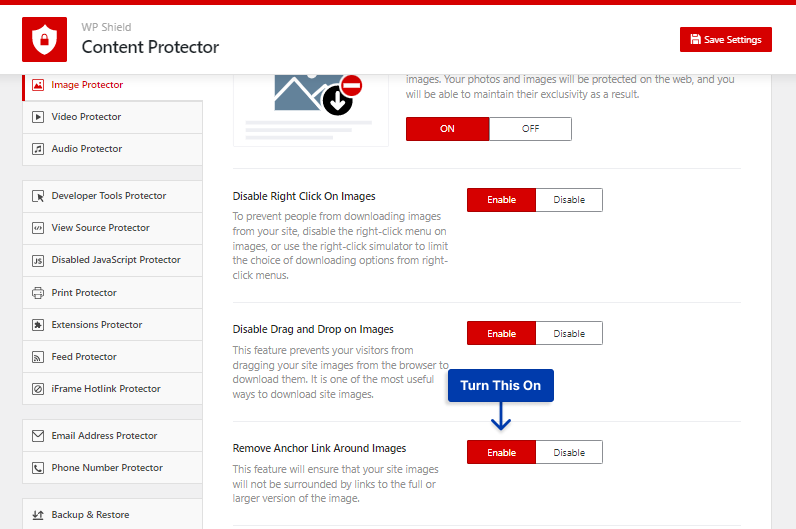
此选项隐藏图像标签周围的任何链接。
方法 3:在 WordPress 中禁用图片热链接
一些网站访问者可能会使用您的图像链接来加载您的照片。 他们不仅在未经您许可的情况下使用您的作品,而且还通过使用您的 WordPress 主机资源获得收入和信誉。
使用链接加载图像称为热链接。
WPShield Content Protector 确保在您网站的图像甚至视频和音频文件上禁用热链接。
要禁用图像的热链接,请执行以下操作:
第 1 步:转到WP Shield → 设置。
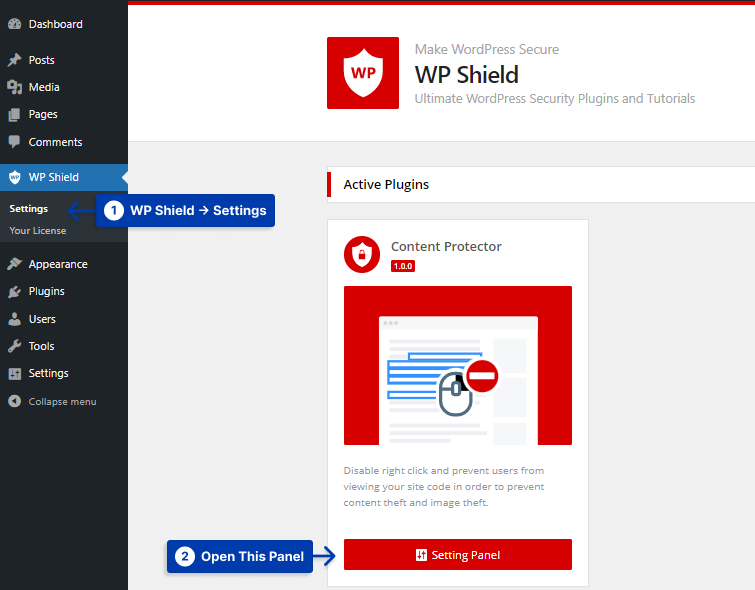
第 2 步:打开Image Protector并打开Images Theft Protector 。
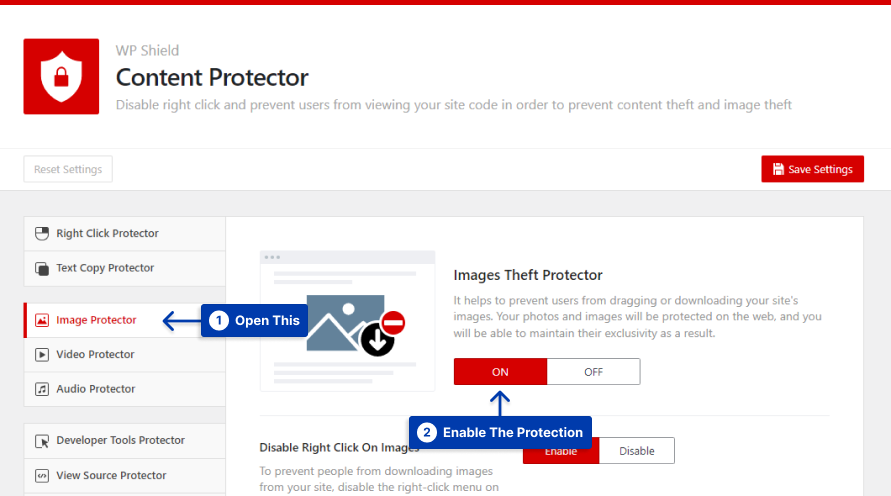
第 3 步:打开图像热链接保护选项。
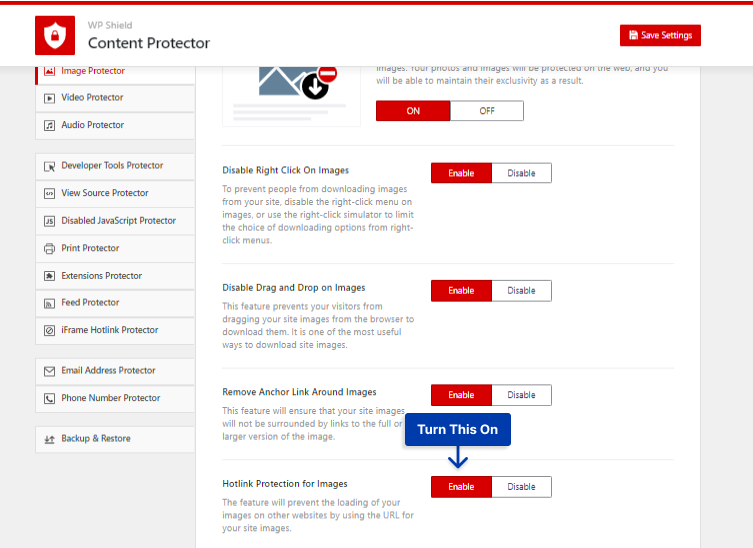
启用此选项后,即使他们找到了您照片的链接,也无法直接使用它来将图像加载到他们的网站上。
方法 4:在您的站点图像上添加水印
您可以通过在水印中添加徽标或您网站的名称来阻止任何人使用您的照片。

即使有人窃取了您的图像,您仍然会因您的工作而受到赞扬,并传播您的品牌。
尽管 photoshop 应用程序可以从图片中删除水印,但它肯定会降低图像质量并且不会像原始图像一样。
注意:我选择了最好的 WordPress 水印插件,可以将水印应用到您的照片并生成原始图像的备份。 您甚至可以选择希望水印出现的位置。
方法 5:禁用浏览器打印按钮
当您在网站上发布图像时,它们非常容易受到攻击,窃贼可以简单地截屏或使用“打印屏幕”按钮打印它们。
Print Screen 按钮是您计算机上的一个物理按钮,因此禁用它很棘手,因为它在操作系统级别工作,而插件和代码在您的网站级别工作。
但是,WPShield Content Protector 找到了禁用打印功能的方法。 使用此选项,您可以禁用打印屏幕按钮和浏览器打印按钮。
WPShield Content Protector 提供不同级别的安全性来保护我们在本文中讨论的打印按钮。
第一级保护只是禁用PrtScn 按键热键,这不是最安全的方法。
要禁用打印按钮热键,请按照下列步骤操作:
第 1 步:转到WP Shield → 设置。
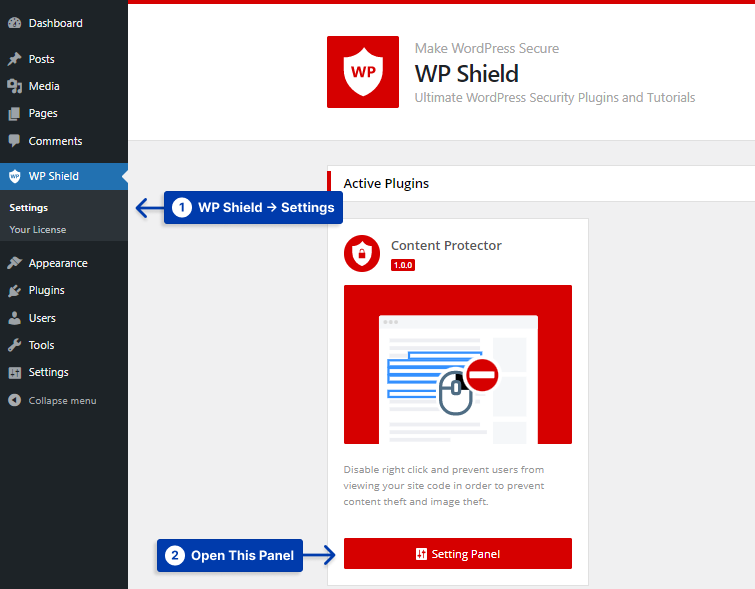
第 2 步:打开Print Protector并将其打开Print Protector 。
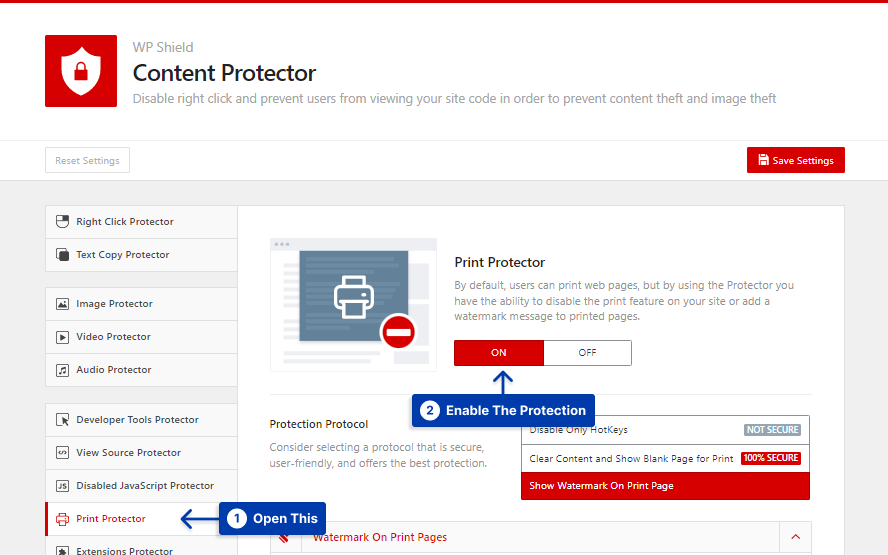
第 3 步:从保护协议中选择仅禁用热键。
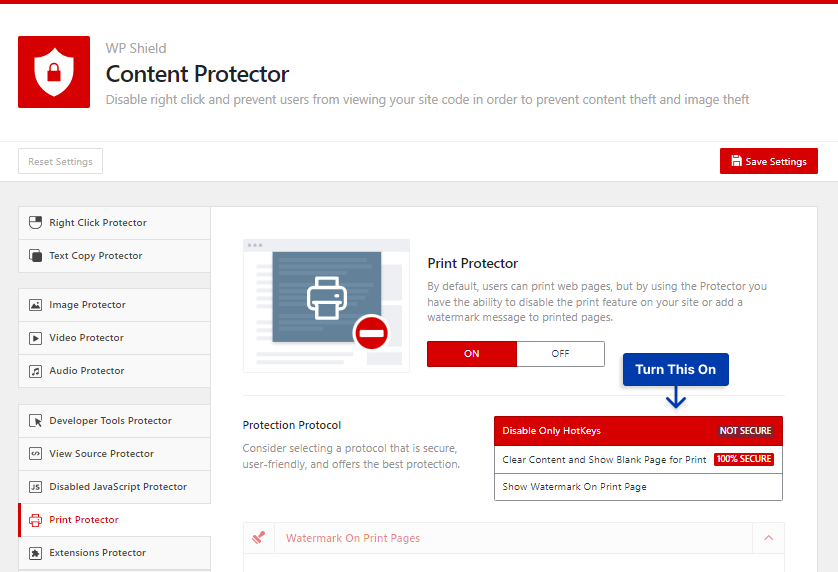
此选项禁用打印屏幕按钮和浏览器打印页面按钮。
如果您想在您的网站上获得更高级别的安全性,更安全的方法是将打印页面设为空白。
要在按下打印按钮时清除内容,请执行以下步骤:
第 1 步:转到WP Shield → 设置。
第 2 步:打开Print Protector并启用Print Protector 。
第 3 步:选择清除内容并显示打印空白页作为保护协议。
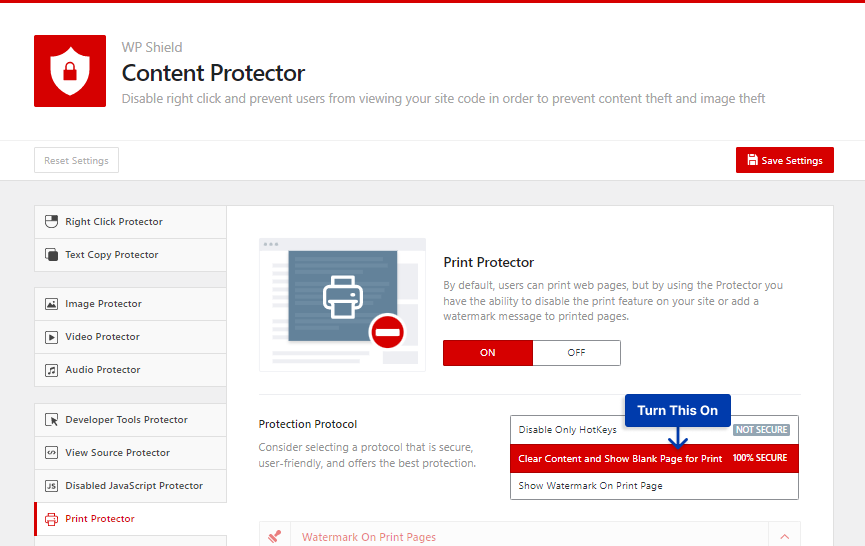
如果有人按下打印按钮,则会出现空白页而不是打印页,从而保护您的文本和图片。
WPShield Content Protector 还提供了在打印页面上添加水印的选项,使其完全安全。
要在打印页面上嵌入水印,请执行以下操作:
第 1 步:转到WP Shield → 设置。
第 2 步:打开Print Protector并打开Print Protector 。
第 3 步:从保护协议中选择在打印页面上显示水印。
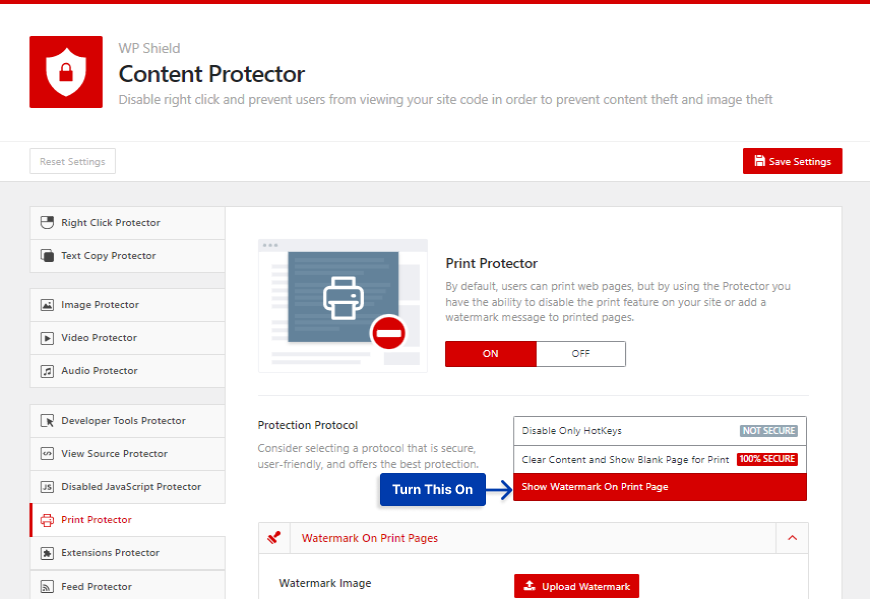
第四步:在水印图片中选择一张图片。
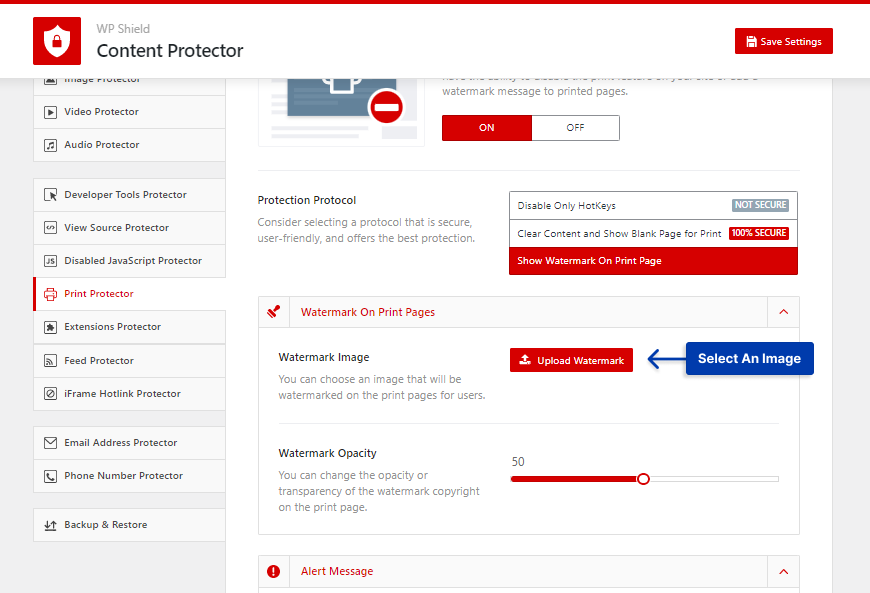
第 5 步:在水印不透明度中输入图像不透明度的数字。
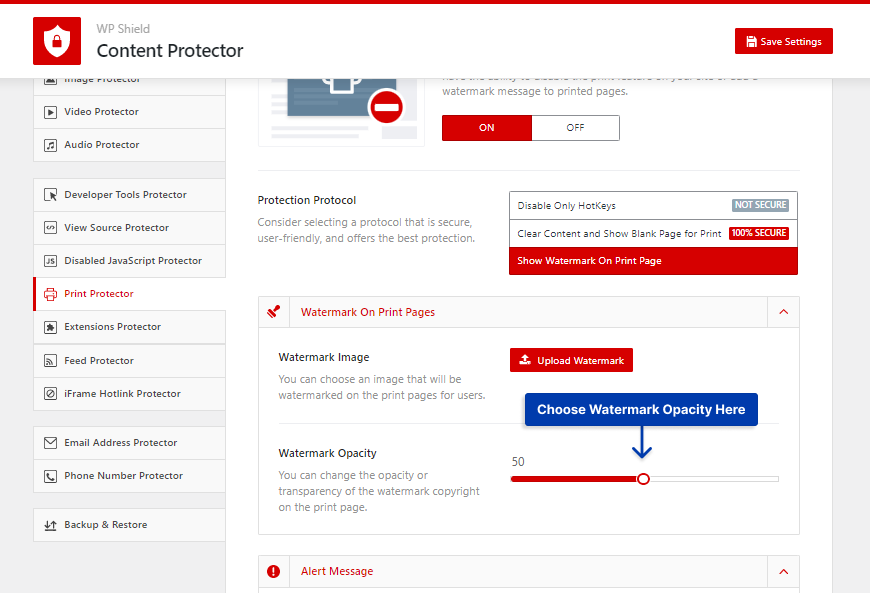
启用此选项后,一旦按下打印按钮,页面上就会出现一个全尺寸的水印图像图案,使您的图像和文本完全安全。
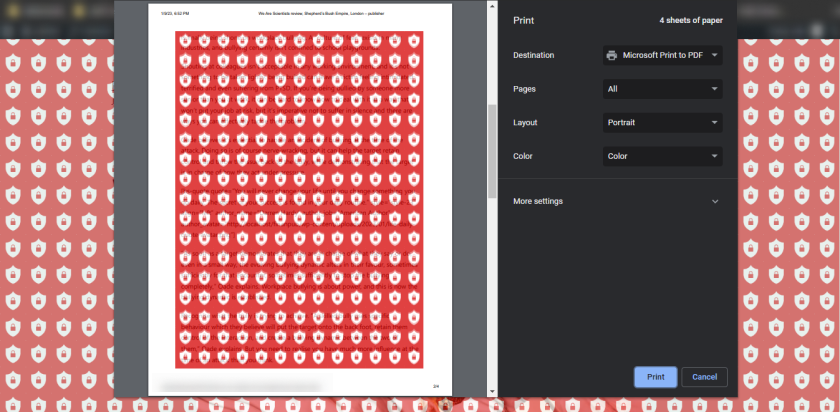
方法六:在图片上添加版权声明
每当您发布图片时,您都应该在您的网站上包含版权声明。
版权声明会让他们知道,如果他们以某种方式下载图像并在其他地方使用,将对他们采取严格的法律行动。
他们会立即知道此图像是私有财产,未经网站所有者许可不得下载或使用。
版权声明中应包含以下信息:
- 使用版权符号 () 或“版权”一词表明您的所有权。
- 包括最近一年。
- 应放置“保留所有权利”声明。
- 提供您的公司或作者的名称。
- 创建发生的日期范围(年份)——可选。
- 提供网站地址或联系我们页面——可选。
添加版权声明有其优点和缺点。 添加很容易,用户会收到此警告标志。 它可以防止小偷因害怕法律诉讼而偷走它,并且他们不能声称使用照片是一个无心的错误。
但是,尽管出现了版权声明,但某些用户可能会使用您的图像。 如果他们这样做了,版权声明将不会与图片一起出现,因为它没有嵌入图像中。
方法 7:向照片添加元数据
EXIF,即可交换图像文件,存储有关图像的所有信息,例如焦距、镜头、相机类型等。专业数码相机存储这些类型的细节。
您可以使用图像编辑器工具轻松访问和编辑图像。 您还可以添加有关图像的一些基本信息,例如网站链接、版权详细信息等,这有助于保护图像。
只有将摄影作为爱好的专业人士和用户才知道这一点; 它没有广为人知和实践,可以保护您的图像。
在您的网站上展示照片时,将受版权保护的元数据嵌入到您自己的照片中至关重要,包括所有者的日期和姓名。
- EXIF 元数据:为保护您的数字图像,请在拍照前确保您的相机具有所有必要的元数据,例如拍摄日期和所有者姓名。
- IPTC 元数据:可以使用您选择的设计程序在后期制作中添加元数据。
- 标记元数据:将元数据作为标记添加到图像中。 通过在“属性”菜单中输入版权数据,您可以将元数据添加到 PC 中的照片。 在 Mac 上,您可以在“信息”菜单中输入数据。
- 手动 WordPress 插入:您可以在将所有照片上传到 WordPress 时手动输入所有照片的版权元数据。
- 自动 WordPress 插入:媒体库助手等插件可以帮助提取 IPTC 和 EXIF 元数据以及批量编辑。
方法 8:将 DMCA 徽章添加到您的站点
DMCA 为您的网站提供免费保护,包括删除服务。 如果您发现有人在未经许可的情况下使用您的图片或其他内容,DMCA 将威胁代表您采取法律行动,这通常会吓到侵权者删除内容。
您可以通过在您的网站上放置 DMCA 徽章并免费为您的图像加水印来阻止连续图像窃贼。
WordPress 还有一个 DMCA 插件,可以自动在您网站的所有页面上插入徽章。
方法 9:上传低分辨率图像以保护您的照片
低分辨率照片是防止照片被复制的绝佳解决方案,因为低分辨率照片无法打印或共享。
此外,您可以快速上传它们并以低分辨率提高您的网站速度,尽管它们的尺寸很小,但您必须注意,您的网站图像在视网膜屏幕上看起来会很糟糕。
我建议您检查方法 1 和 2 并保护您的网站图像并在您的网站上上传高分辨率图像。
方法 10:页脚中的版权声明
页脚中的版权声明有时会有所帮助。 它们还为您提供采取法律行动的合法权力。
您可以转到主题的 footer.php 文件并添加以下行:“Copyright 2023. [Your company name and license]”。
几乎所有的 WordPress 主题甚至都提供了这个选项,您可以添加版权声明。 如果您不确定应该如何联系您的支持团队以找到该选项。
如何发现您的图像被盗或复制?
您可能并不总是能够阻止人们窃取您的图像,但如果您礼貌地询问,您可能会说服他们不要在他们的网站上使用它们。
有些用户可能不知道拍摄他们在网上找到的照片是违法的,他们会很乐意满足您的要求。
您可以使用反向图像搜索工具来确定图像是否已被盗用。 许多广泛使用的工具,包括 Google Images 和 Bing,都可以正常工作,但我们推荐 Google Images。
凭借广泛的数据库和爬行和索引最新可用网站的机器人,谷歌将使用户更容易搜索。
要在 google image 上反向搜索您的照片,请按照下列步骤操作。
第 1 步:转到 Google 图片。
第 2 步:单击相机图标以搜索图像。
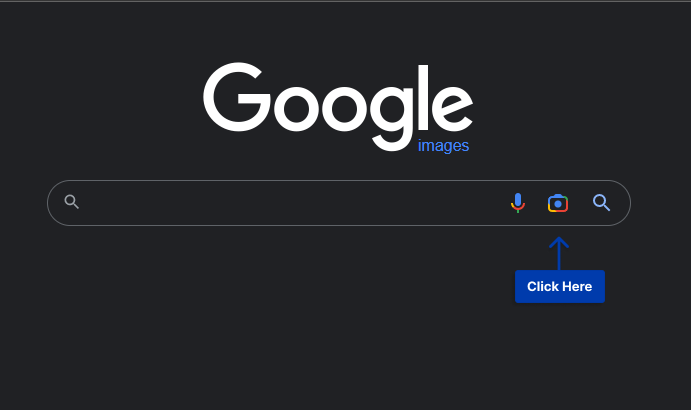
第 3 步:上传图像文件或搜索其链接。
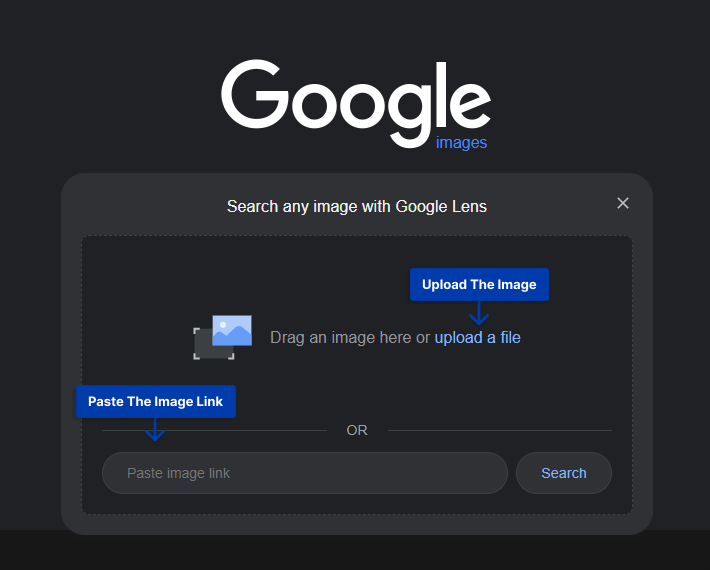
第 4 步:搜索图片后,结果将显示使用您的图片的网站。
找到使用您的照片的网站后,您可以采取您认为合适的行动。 我将详细解释如何以及何时采取行动。
如何对侵权人采取行动?
如果您从您的网站上发现了被盗的图片,可以采取以下几个步骤:
分析图像:使用浏览器中的检查工具查看它们是否盗链了您的图像。 这意味着他们正在使用您的网站链接将图片加载到他们的网站上,这会使用您的主机资源。
如果图像来自您的网站,请检查他们是否为您提供了反向链接。 如果他们给你一个反向链接,你可能想离开它,因为它有利于你网站的搜索引擎优化。
如果他们没有给你反向链接,你可以礼貌地要求他们给你提供一个; 如果他们这样做,您将获得免费的反向链接。 请注意,您无法获得许可图片的权利,并且只能获得您拥有的图片。
1.发送一封礼貌的邮件:你可以礼貌地要求他们把图片拿下来。 在大多数情况下,他们会把照片拿下来。
2.发送稍微激进一点的电子邮件:如果他们没有回复您的第一封电子邮件,您可能想使用更激进的语气,让他们知道如果他们不回复并删除图片,您将采取法律行动。
3.提交 DMCA 删除通知:如果他们没有回应或删除图像,您可以执行最后一步并提交 DMCA 删除通知。 它将从他们的网站上删除图像。
防止图像盗用常见问题解答
如果您的图像受版权保护,您可以使用以下方法轻松保护它们:
1.禁用右键单击
2. 隐藏 WordPress 图片 URL
3.禁用热链接
4.放置版权声明
5.添加元数据(EXIF数据)
6. 将您的图像注册到 DMCA
7.使用低分辨率图片
8.版权登记
9. 加水印
10.使用数字签名。
水印不仅有助于保护您的照片,还有助于打造您的品牌,但它们也有缺点。
它们会降低图像质量,甚至无法供个人使用。 尽管如此,相同的逻辑仍然是它保护图像不被盗用的原因。
是的,从 Instagram 帐户窃取图片就像截屏一样简单; 这就是为什么我建议您在将图片发布到 Instagram 之前为图片添加水印。
许多专业摄影师使用水印来保护他们的图像并建立他们的品牌。 他们限制用户在未获得他们许可的情况下使用他们的图像。
结论
在这篇文章中,我谈到了图像保护、为什么需要保护图像、摄影师为什么要保护它们,以及如果照片被盗如何采取行动。
如果您想保护您网站上的照片,请使用WPShield Content Protector ,它在图像安全性及以上方面提供最高保护。
我真的很喜欢写这篇文章。 我希望它能派上用场,并能帮助您保护您的照片。 如果您有图像盗窃的经验以及是否知道任何其他保护照片的方法,请在评论中告诉我。
请在 Facebook 和 Twitter 上关注我们的社交网站,了解我们即将发布的帖子和新闻。
